Fire-Tablet: Systemtöne ausschalten oder einschalten
Hier zeigen wir euch, wie man auf dem Amazon Fire-Tablet Systemtöne deaktivieren oder aktivieren kann.
Von Denny Krull · Veröffentlicht am
Ton bei Displaysperre
Sperrt man das Amazon Fire-Tablet, ertönt standardmäßig ein Displaysperr-Ton, um den Vorgang zu bestätigen. Auf Wunsch kann man jederzeit den Ton beim Sperren ausschalten, um den Sperr-Sound beziehungsweise Screen Lock-Sound zu deaktivieren.

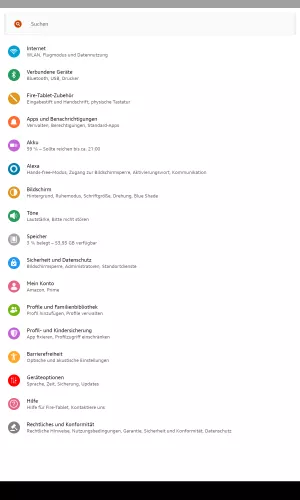

- Öffne die Einstellungen
- Tippe auf Töne
- Aktiviere oder deaktiviere Ton bei Bildschirmsperre

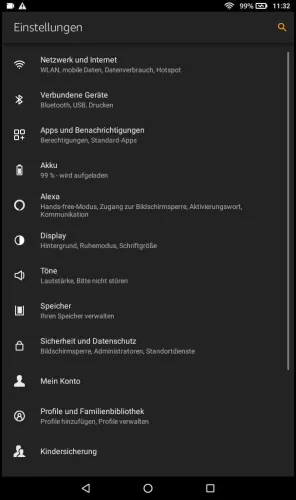


- Öffne die Einstellungen
- Tippe auf Töne
- Tippe auf Erweitert
- Aktiviere oder deaktiviere Töne bei Bildschirmsperre
Ladeton
Ein weiterer Systemton auf dem Fire OS-Gerät ist der Ton beim Aufladen. Dabei wird ein kurzer Ton beim Anschließen des Ladekabels wiedergegeben, um akustisch das Aufladen zu bestätigen. Dieser Ladeton wird auch wiedergegeben, wenn man das Fire-Tablet mit dem PC verbindet, wenn man nur Daten austauschen möchte, weshalb man auch jederzeit den nervigen Ladeton ausschalten kann.

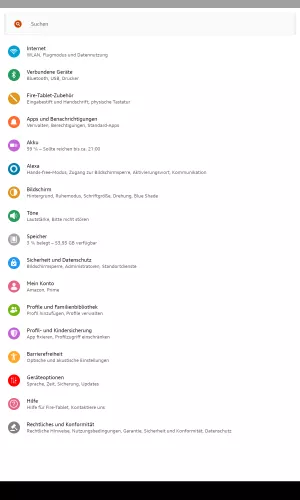

- Öffne die Einstellungen
- Tippe auf Töne
- Aktiviere oder deaktiviere Ladetöne

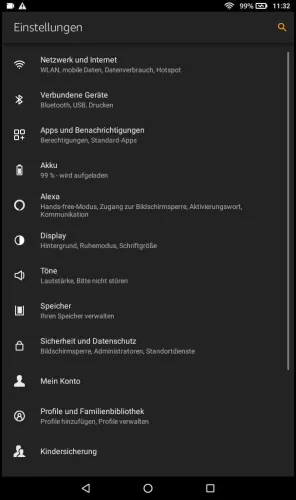


- Öffne die Einstellungen
- Tippe auf Töne
- Tippe auf Erweitert
- Aktiviere oder deaktiviere Ladetöne
Tastenton
Durch den Tastenton, welcher als Berührungston bezeichnet werden kann, wird beim Berühren des Bildschirms wiedergegeben. Diese Töne beim Berühren haben nichts mit der Tastatur zu tun, sondern werden wiedergegeben, wenn man beispielsweise die Tasten der Navigationsleiste oder andere Schalter in den Menüs betätigt. Da die meisten Nutzer davon genervt sind, kann man die Tastentöne ausschalten, um für Ruhe zu sorgen.

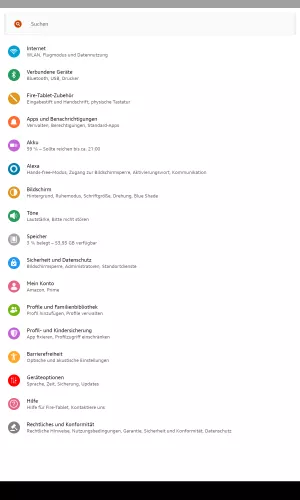

- Öffne die Einstellungen
- Tippe auf Töne
- Aktiviere oder deaktiviere Tastentöne

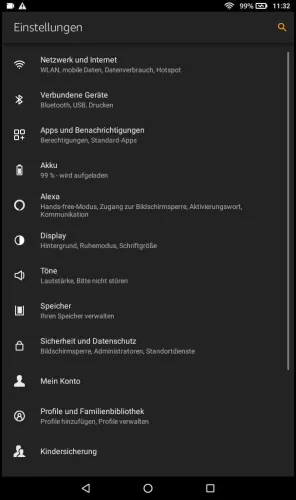


- Öffne die Einstellungen
- Tippe auf Töne
- Tippe auf Erweitert
- Aktiviere oder deaktiviere Tastentöne
Diese Anleitung ist Teil unseres umfassenden Amazon Fire Tablet Guides. Lerne Schritt für Schritt das Tablet kennen.








